
| SpaceClaim 在线帮助 |

|
Tangent Arc(相切弧 )工具用于在设计中草绘与曲线或线相切的弧。使用拉动
)工具用于在设计中草绘与曲线或线相切的弧。使用拉动 工具将草图拉成三维对象
工具将草图拉成三维对象 时,该弧将变为边。
时,该弧将变为边。
草图栅格必须显示在工作区中,方能开始绘制。
单击 Sketch(草绘)功能组中的![]() Tangent Arc(相切弧)。
Tangent Arc(相切弧)。
如果该草绘平面中没有曲线或线,则此工具禁用。
单击要绘制相切弧的线或曲线。
通常此操作作用于线、弧或样条曲线 的端点处,但也可在线上操作。如果两条线共用一个端点,请使用滚轮使之与另一条线相切。
的端点处,但也可在线上操作。如果两条线共用一个端点,请使用滚轮使之与另一条线相切。
单击以设置弧的端点。
不能使弧的端点和起点重合以创建封闭圆,也不能将其端点放置在起点所在的线上。
单击 Sketch(草绘)功能组中的![]() Tangent Arc(相切弧)。
Tangent Arc(相切弧)。
切换到三维模式 :
:
单击以设置弧的第一个点。
可以是设计中对象上的任意点。
单击当前光标位置,相切指示图标将会显示新弧和现有几何体的相切程度。
单击以设置弧的端点。
拖动弧进行编辑。拖动相切弧时,在保持自身弦角的同时其半径会增加。
每个草绘工具都提供下列选项:
Cartesian dimensions(笛卡尔坐标尺寸 ):选择草图中一点,然后单击此选项以查看此点的笛卡尔坐标尺寸。笛卡尔坐标尺寸显示至选定点的 X 及 Y 距离。若未选定点,则显示距离原点的 X 及 Y 距离。
):选择草图中一点,然后单击此选项以查看此点的笛卡尔坐标尺寸。笛卡尔坐标尺寸显示至选定点的 X 及 Y 距离。若未选定点,则显示距离原点的 X 及 Y 距离。
Polar dimensions(极坐标 尺寸):选择草图中一点,然后单击此选项以查看此点的极坐标尺寸。极坐标尺寸显示与选定点的角度及距离。若未选定点,则显示距离原点的角度和距离。
尺寸):选择草图中一点,然后单击此选项以查看此点的极坐标尺寸。极坐标尺寸显示与选定点的角度及距离。若未选定点,则显示距离原点的角度和距离。
Snap to grid(捕捉到栅格):选择此选项可在草绘时打开或关闭捕捉。草绘时,光标将捕捉到小栅格间距增量。默认值为 1mm (公制)或 0.125in(英制)。请参阅单位选项以更改小栅格间距。
Snap to angle(捕捉到角):选择此选项可在草绘时打开或关闭角捕捉。草绘时,光标将捕捉到角捕捉增量。默认值为 15 度。请参阅捕捉选项以更改捕捉使用的角增量。
Create layout curves(创建布局 曲线):将草图曲线创建为布局曲线。若将设计移动
曲线):将草图曲线创建为布局曲线。若将设计移动 至图纸,选择草图模式
至图纸,选择草图模式 后,必须再次选中 Options(选项)面板
后,必须再次选中 Options(选项)面板 Sketch Options(草绘选项)功能组中的 Create layout curves(创建布局曲线)复选框,以在图纸上创建布局曲线。请参阅布局曲线。
Sketch Options(草绘选项)功能组中的 Create layout curves(创建布局曲线)复选框,以在图纸上创建布局曲线。请参阅布局曲线。
Curve Fitter Options(曲线拟合器选项):如果草绘平面穿过一个网格对象 ,系统将通过面片点拟合曲线。线显示为绿色,弧显示为蓝色。以下选项适用于系统生成的曲线。
,系统将通过面片点拟合曲线。线显示为绿色,弧显示为蓝色。以下选项适用于系统生成的曲线。
Fit curves(拟合曲线) - 若不希望系统通过点拟合曲线,请取消选中该选项。
Tolerance(公差) - 确定发现的点数量,以及将创建的曲线数量。公差越小,找到的点和生成的曲线越多。
Auto-merge(自动合并) - 选中 On(开启)后,系统将合并线和弧以形成样条曲线。样条曲线显示为粉色。
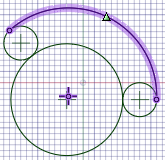
与两个圆相切而草绘的弧
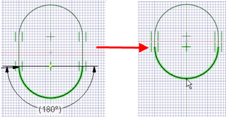
编辑相切弧将保持其连接关系
Copyright © 2004-2017 ANSYS, Inc. All Rights Reserved. SpaceClaim is a registered trademark of ANSYS, Inc.